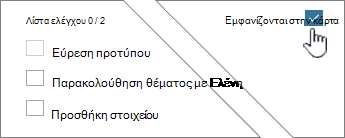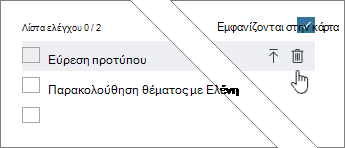Σημείωση: Τα βήματα που αναφέρονται σε αυτό το άρθρο θα ενημερωθούν σύντομα για να αντικατοπτρίζουν τη νέα εμπειρία του Microsoft Planner, η οποία αυτή τη στιγμή διατίθεται στους πελάτες. Μάθετε περισσότερα σχετικά με το νέο Planner στις Συνήθεις ερωτήσεις σχετικά με το Planner. Αν εργάζεστε από τις Κοινότητες cloud δημόσιας διοίκησης (GCC), το περιβάλλον του GCC High ή του Υπουργείου Άμυνας (DOD), συνεχίστε να αναφέρετε τις οδηγίες σε αυτό το άρθρο.
Καθώς σχεδιάζετε τις δραστηριότητές σας, ίσως υπάρχουν ορισμένα πράγματα που χρειάζεται να παρακολουθείτε για κάθε εργασία. Μπορείτε να προσθέσετε μια λίστα ελέγχου σε μια εργασία, για να ελέγχετε καλύτερα τη λίστα εκκρεμών εργασιών σας.
Για να προσθέσετε μια λίστα ελέγχου, επιλέξτε την εργασία για να εμφανίσετε τις λεπτομέρειές της και, στη συνέχεια, κάντε κλικ στην επιλογή Προσθήκη στοιχείου στην περιοχή Λίστα ελέγχου και, στη συνέχεια, αρχίστε να πληκτρολογείτε τη λίστα σας. Πατήστε το πλήκτρο Enter για να προσθέσετε ένα άλλο στοιχείο στη λίστα.
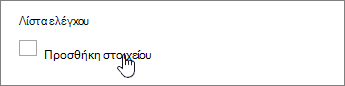
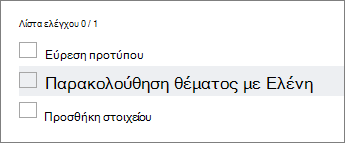
Ορίστε τη λίστα ελέγχου ως προεπισκόπηση για την εργασία, ώστε να βλέπετε πιο εύκολα τι πρέπει να κάνετε σε κάθε εργασία. Μπορείτε να χρησιμοποιήσετε είτε μια λίστα ελέγχου είτε μια προεπισκόπηση εγγράφου/εικόνας, αλλά όχι και τα δύο. Τι άλλο μπορώ να χρησιμοποιήσω ως προεπισκόπηση μιας εργασίας;
Επισημάνετε στοιχεία ως ολοκληρωμένα από την προβολή Πίνακας, επιλέγοντας το πλαίσιο ελέγχου, όσο προχωράτε. Με ποιους άλλους τρόπους μπορεί να ενημερωθεί η πρόοδος των εργασιών;
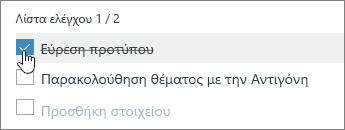
Μετατροπή στοιχείου λίστας ελέγχου σε εργασία
Εάν ένα στοιχείο λίστας ελέγχου αρχίσει να γίνεται περίπλοκο, μπορείτε να το μετατρέψετε σε μια ξεχωριστή εργασία στο πρόγραμμά σας.
Επιλέξτε την εργασία για να εμφανίσετε τις λεπτομέρειες, τοποθετήστε το δείκτη του ποντικιού σε ένα στοιχείο λίστας ελέγχου και, στη συνέχεια, επιλέξτε Προβιβασμός στοιχείου.
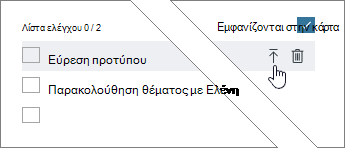
Διαγραφή στοιχείου λίστας ελέγχου
Δεν χρειάζεστε πλέον ένα στοιχείο λίστας ελέγχου; Επιλέξτε μια εργασία, για να εμφανίσετε τις πληροφορίες της. Επιλέξτε ένα στοιχείο λίστας ελέγχου και, στη συνέχεια, επιλέξτε Κατάργηση στοιχείου λίστας ελέγχου.